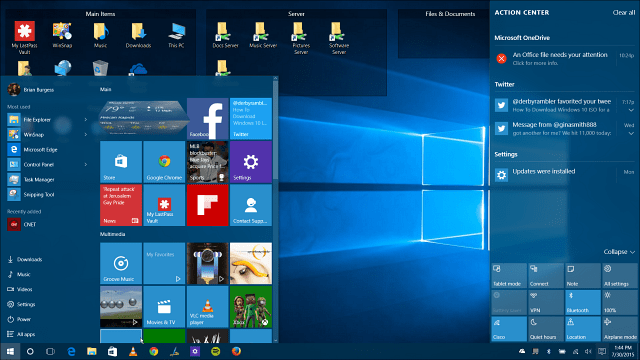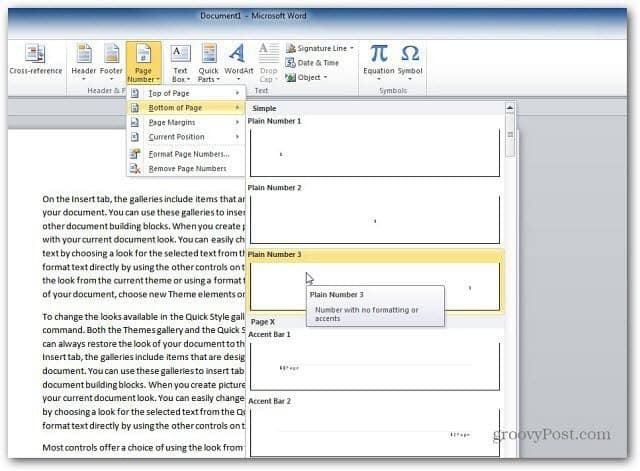IPhone पर सफारी पठन सूची सुविधा का उपयोग कैसे करें
Iphone मूल बातें सेब Iphone नायक / / April 23, 2021

पिछला नवीनीकरण

यदि आप बाद में पढ़ने के लिए लेखों को सहेजना चाहते हैं तो आपके डेस्कटॉप के लिए अलग-अलग विकल्प हैं पॉकेट की तरह, माइक्रोसॉफ्ट एज कलेक्शन, या हाल ही में लॉन्च किया गया Google Chrome के लिए पठन सूची. लेकिन आपके iPhone के बारे में क्या? वैसे, अच्छी बात यह है कि सफारी में बिल्ट-इन रीडिंग लिस्ट फीचर है। बाद में पढ़ने के लिए लेखों को सहेजने के लिए इसका उपयोग कैसे करें, इस पर एक नज़र है।
IPhone पर Safari की पठन सूची का उपयोग करें
आरंभ करने के लिए, अपने iPhone या iPad पर Safari लॉन्च करें और उस लेख को ब्राउज़ करें जिसे आप बाद में पढ़ने के लिए सहेजना चाहते हैं। फिर टूलबार से, पर क्लिक करें शेयर बटन। फिर जो मेनू आता है, उस पर टैप करें "पठन सूची में जोड़ेंबटन।
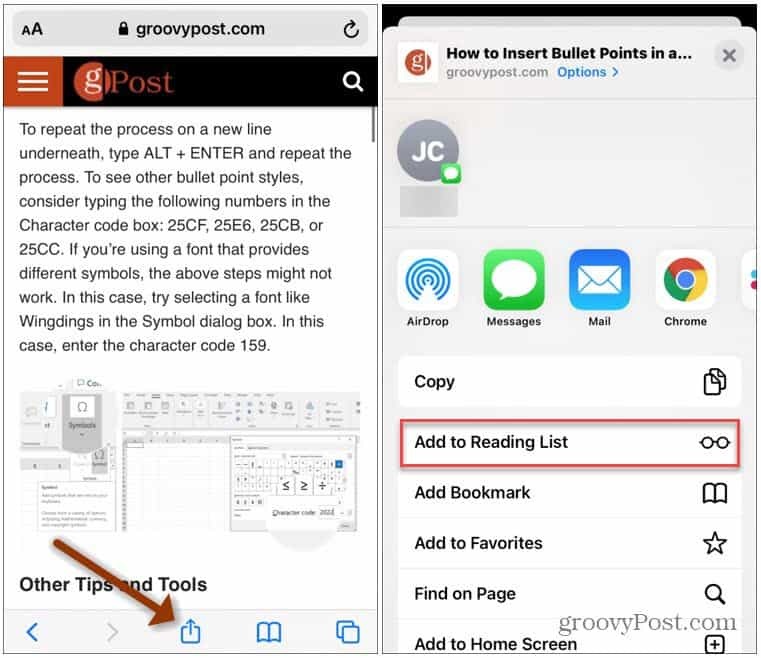
वैकल्पिक रूप से, आप टूलबार से बुकमार्क बटन को टैप और होल्ड कर सकते हैं। फिर टैप करें ”पठन सूची में जोड़ें“मेनू से जो आता है।
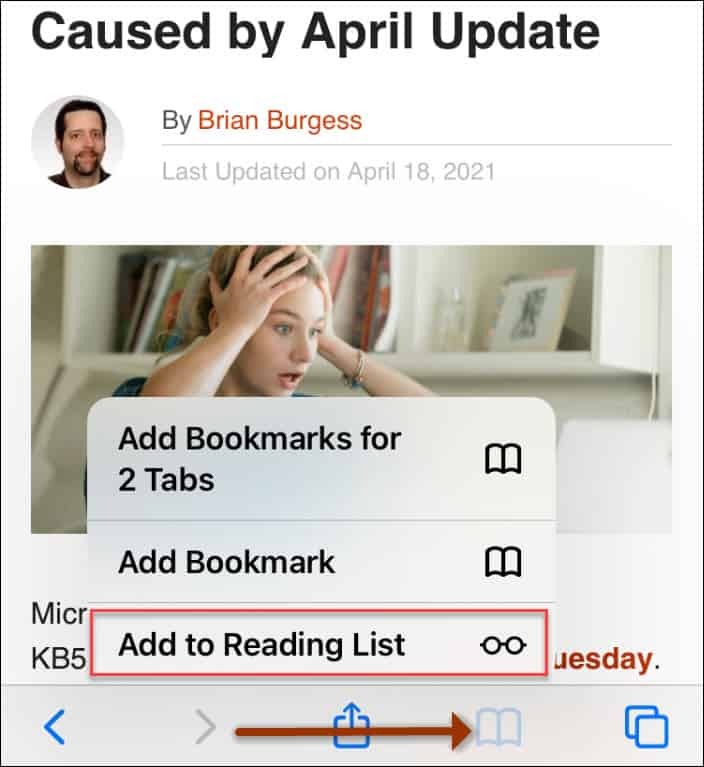
यह भी ध्यान देने योग्य है कि आप किसी लेख में लिंक को टैप और होल्ड कर सकते हैं। फिर लिंक किए गए पेज का एक पूर्वावलोकन आएगा। और आप टैप कर सकते हैं पठन सूची में जोड़ें विकल्प मेनू से जो आता है।
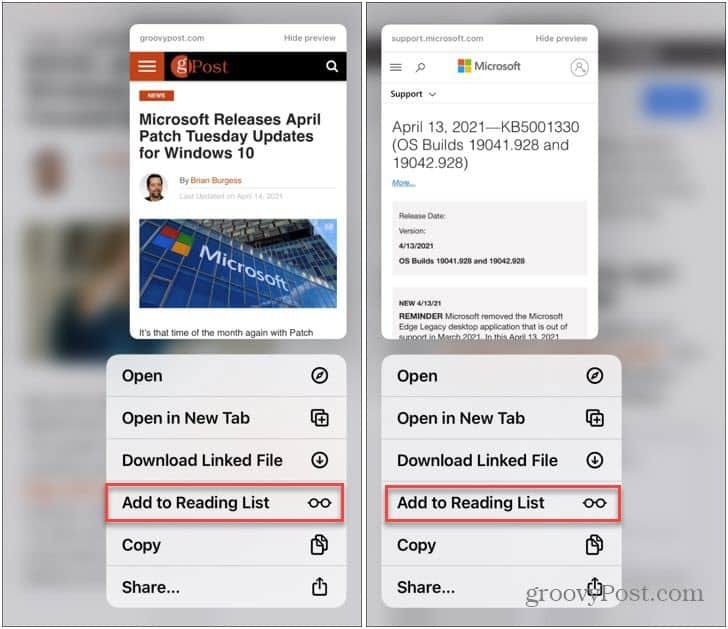
इसकी एक पूर्वावलोकन स्क्रीन पाने के लिए एक लेख में एक लिंक को टैप करें और दबाए रखें। फिर Add to Reading List के विकल्प का उपयोग करें।
ध्यान दें: एक बार जब एक लेख iPhone पर रीडिंग सूची में सहेजा जाता है, तो यह आपके मैक और आईपैड पर भी सफारी के लिए सिंक होता है। तब आप इसे एक अलग डिवाइस से पढ़ सकते हैं जब आपके पास ऐसा करने का समय हो।
अपनी पठन सूची खोजें
समय के साथ आपके द्वारा सहेजे गए लेखों तक पहुंचने के लिए, टैप करें बुकमार्क आइकन ब्राउज़र के नीचे टूलबार से। फिर अपनी सहेजी गई लेख सूची पर स्विच करने के लिए, पठन सूची बटन पर टैप करें। यह उपलब्ध टैब के बीच में चश्मे की एक जोड़ी की तरह दिखता है। सफारी पर पढ़ने के लिए बस एक लेख पर टैप करें।
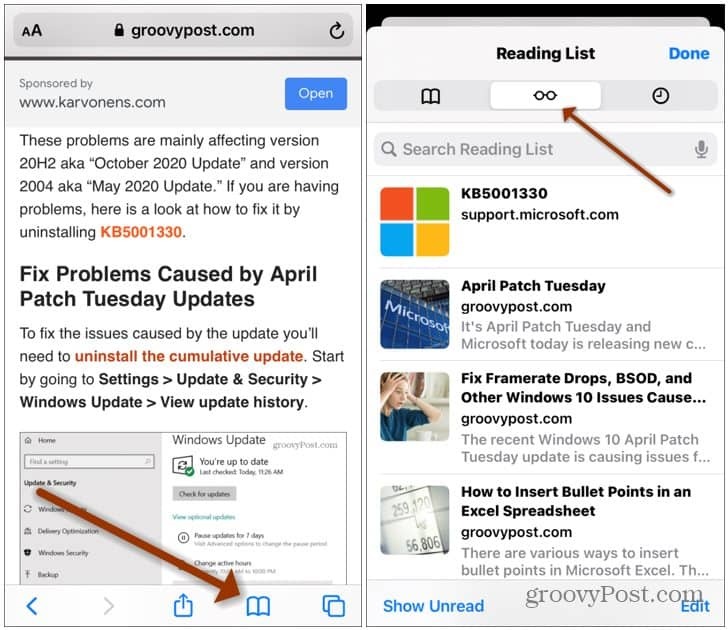
मैक पर पठन सूची
अपने मैक पर सफारी लॉन्च करें और बाईं ओर टूलबार से रीडिंग लिस्ट बटन पर क्लिक करें।
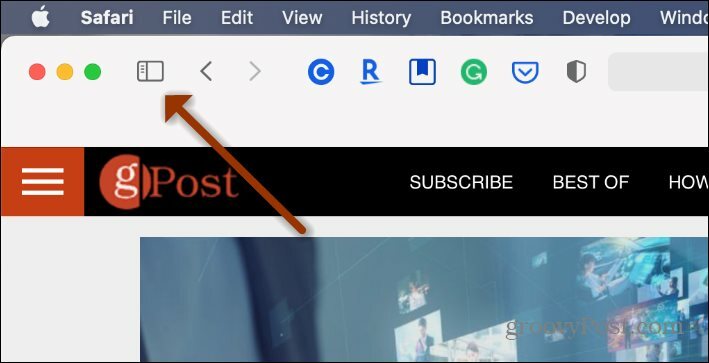
वह सूची खुल जाएगी जहां आप एक लेख पढ़ने के लिए क्लिक कर सकते हैं। "चश्मा बटन" पर क्लिक करें और वह लेख चुनें जिसे आप पढ़ना चाहते हैं।
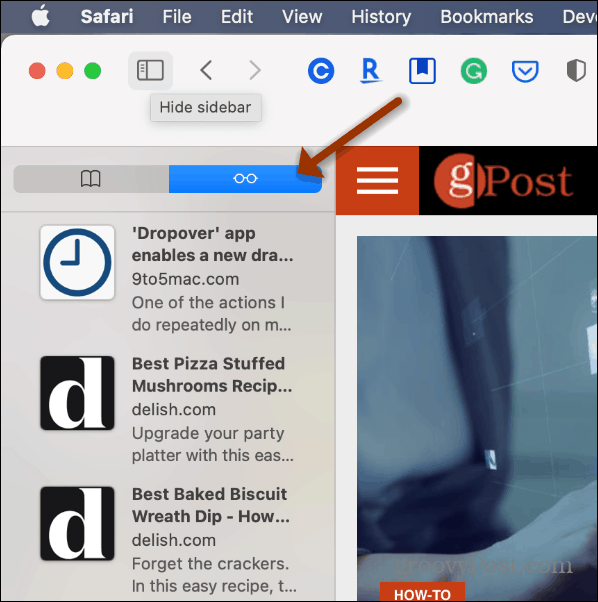
पठन सूची से लेख हटाएं
जब आप अपनी पठन सूची पर एक लेख के साथ किया जाता है, तो लेख पर बाईं ओर स्वाइप करें और फिर टैप करें हटाएं. सूची पर कई पृष्ठों को हटाने के लिए, टैप करें संपादित करें पृष्ठ के नीचे बटन। फिर उन लेखों का चयन करें जिन्हें आप हटाना चाहते हैं और टैप करें हटाएं बटन।
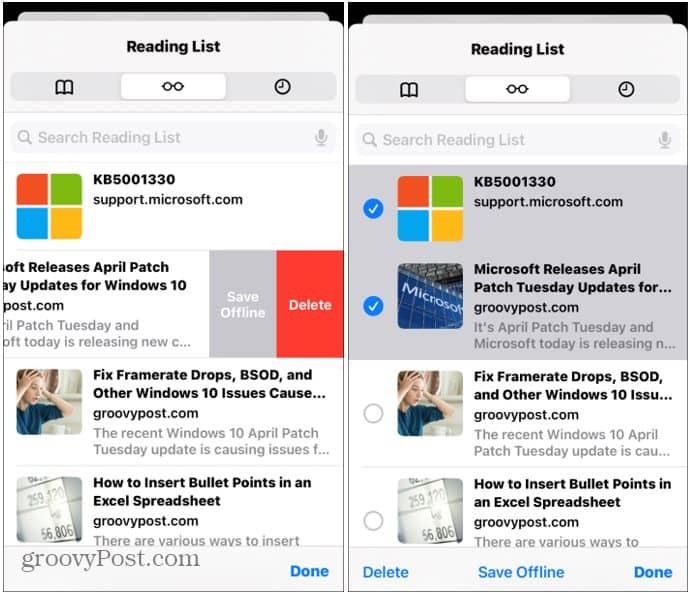
ऑफ़लाइन देखने के लिए आलेख सहेजें
ऑफ़लाइन होने के दौरान आप अपनी सूची में लेखों को सहेज सकते हैं। यह तब काम आता है जब आपके पास सीमित या कोई डेटा कनेक्टिविटी नहीं होती है। यदि आप चाहते हैं कि ऑफ़लाइन पढ़ने के लिए सभी लेख सहेजे जाएं सेटिंग्स> सफारी. फिर "रीडिंग लिस्ट" सेक्शन पर स्क्रॉल करें और फ्लिप करें स्वचालित रूप से ऑफ़लाइन सहेजें स्विच करें।
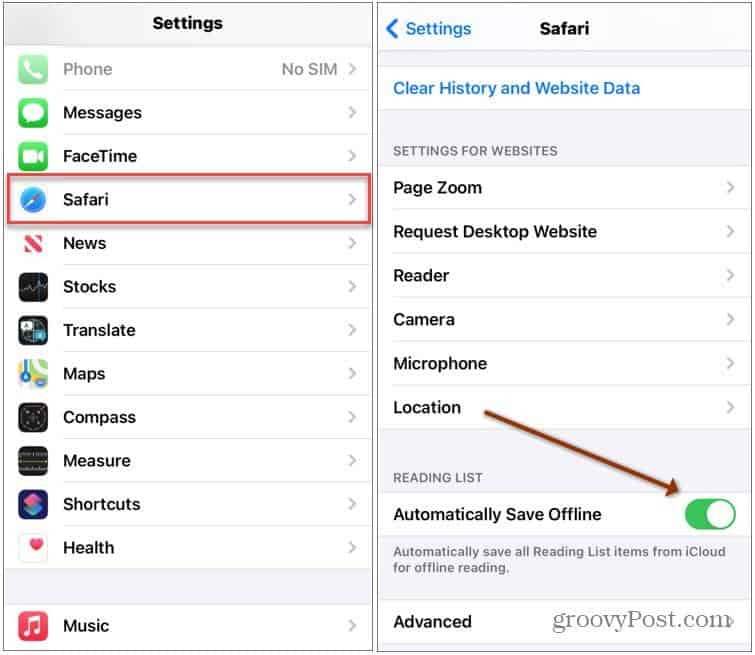
यदि आप अन्य तरीकों से मैक के साथ-साथ आईओएस पर सफारी के साथ काम करने में रुचि रखते हैं, तो देखें सफारी के रीडर व्यू का स्वचालित रूप से उपयोग कैसे करें और कैसे मैक पर अपने सफारी स्टार्ट पेज को निजीकृत करें.
Google Chrome कैश, कुकी और ब्राउज़िंग इतिहास को कैसे साफ़ करें
Chrome आपके ब्राउज़र के प्रदर्शन को ऑनलाइन अनुकूलित करने के लिए आपके ब्राउज़िंग इतिहास, कैश और कुकीज़ को संग्रहीत करने का एक उत्कृष्ट काम करता है। हर्स के लिए कैसे ...
इन-स्टोर मूल्य मिलान: स्टोर में खरीदारी करते समय ऑनलाइन मूल्य कैसे प्राप्त करें
दुकान में खरीदारी का मतलब यह नहीं है कि आपको अधिक कीमत चुकानी होगी। मूल्य-मिलान गारंटी के लिए धन्यवाद, आप खरीदारी करते समय ऑनलाइन छूट प्राप्त कर सकते हैं ...
कैसे एक डिजिटल उपहार कार्ड के साथ एक डिज्नी प्लस सदस्यता उपहार के लिए
यदि आप डिज़्नी प्लस का आनंद ले रहे हैं और इसे दूसरों के साथ साझा करना चाहते हैं, तो यहां एक डिज्नी + उपहार सदस्यता कैसे खरीदें ...
Google डॉक्स, शीट्स और स्लाइड्स में दस्तावेज़ साझा करने की आपकी गाइड
आप Google के वेब-आधारित ऐप्स के साथ आसानी से सहयोग कर सकते हैं। यहां Google डॉक्स, शीट्स और स्लाइड्स में अनुमतियों के साथ साझा करने की आपकी मार्गदर्शिका है ...